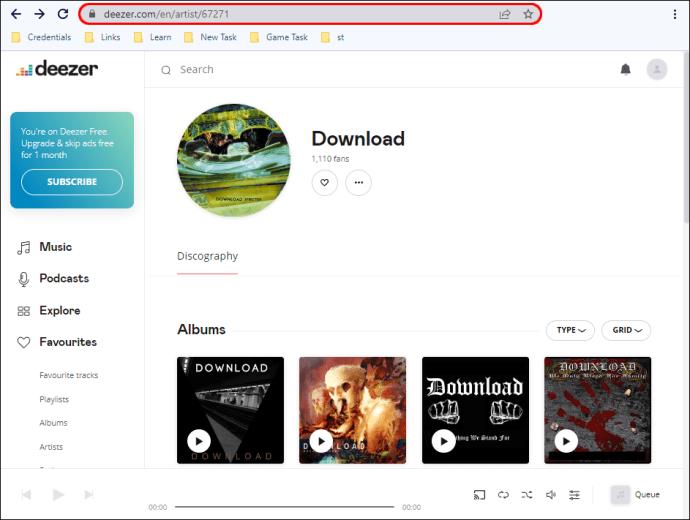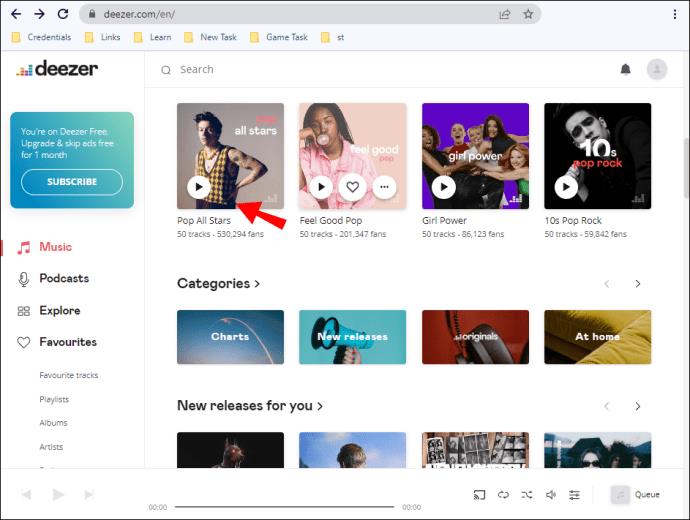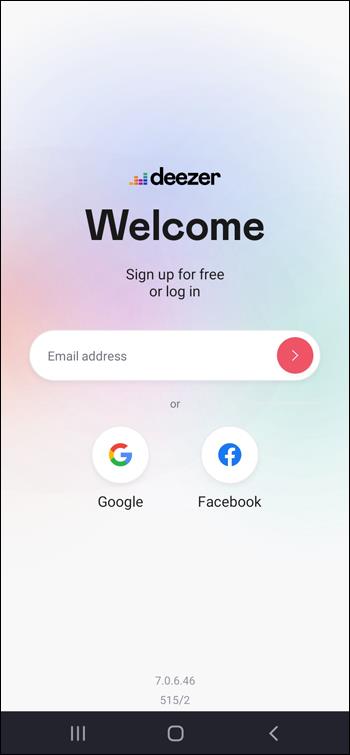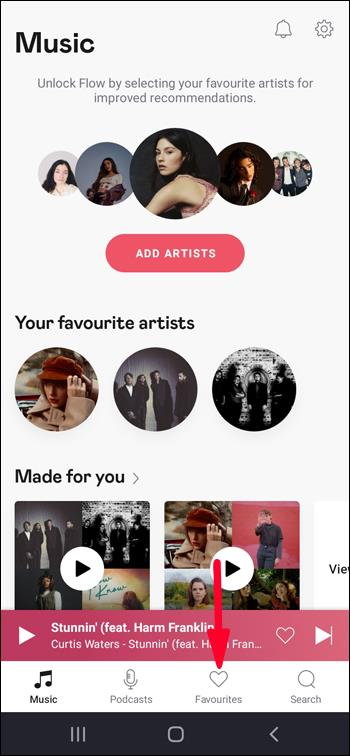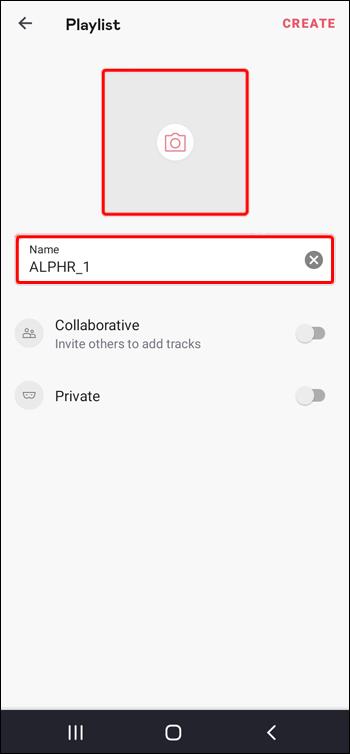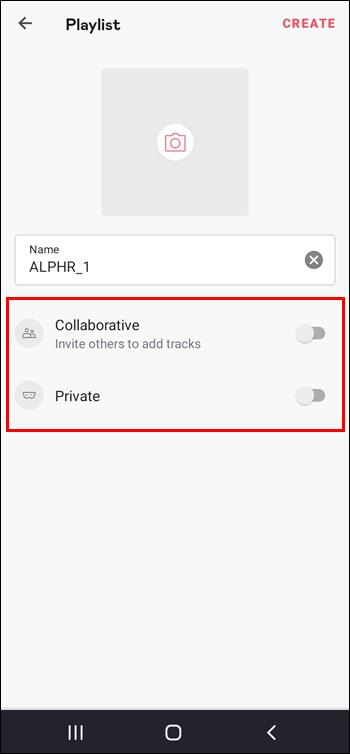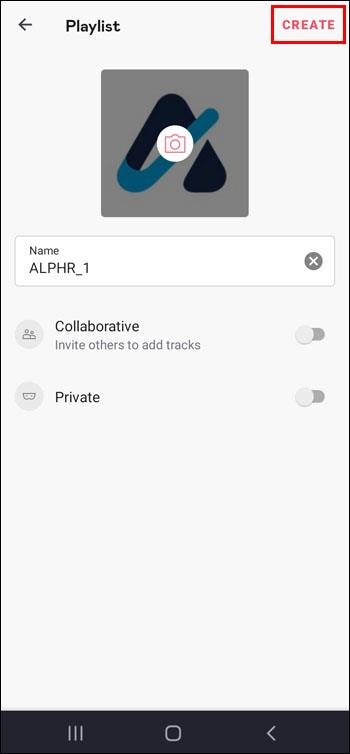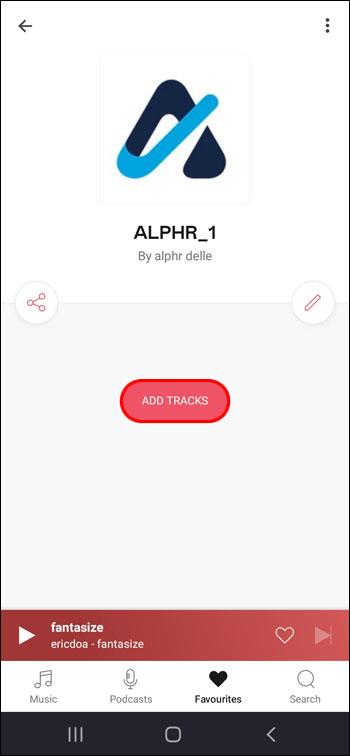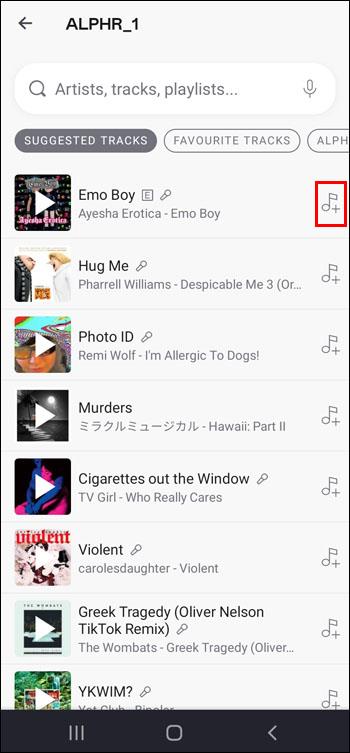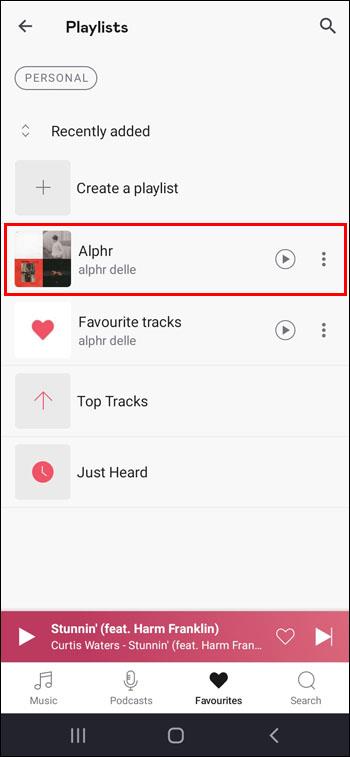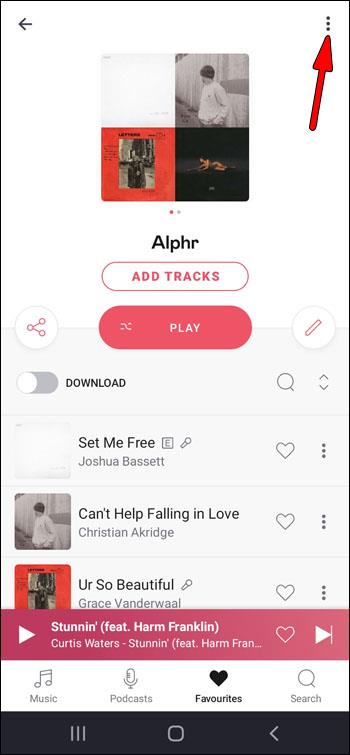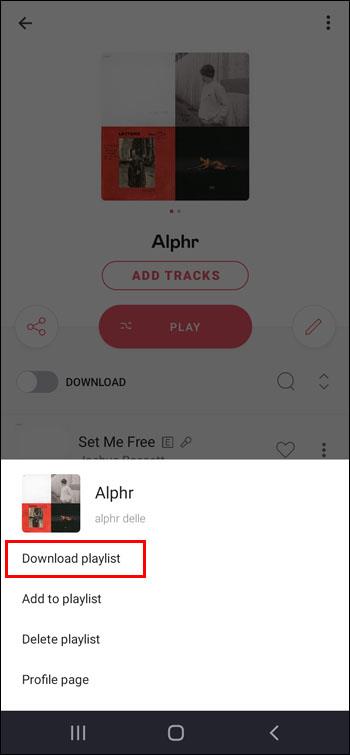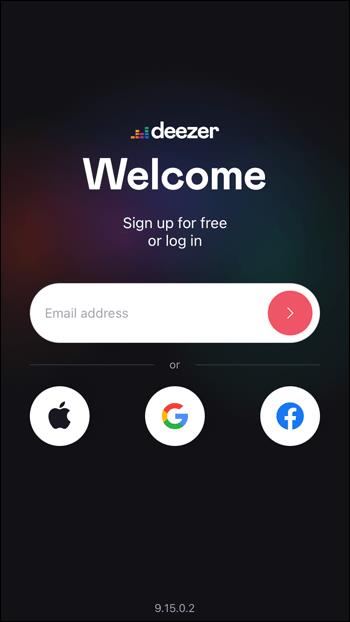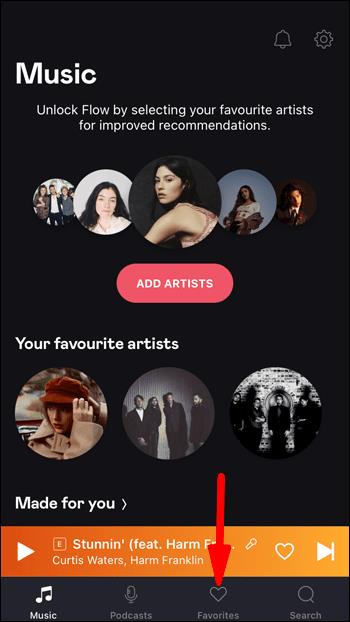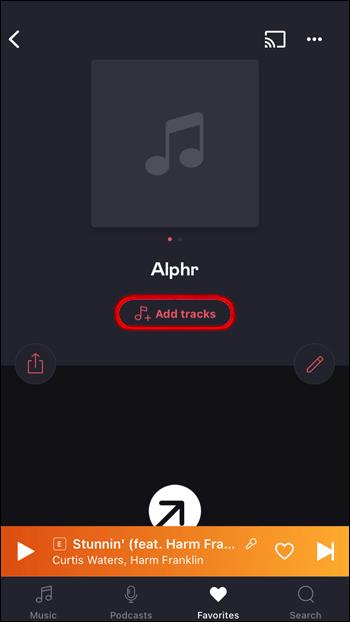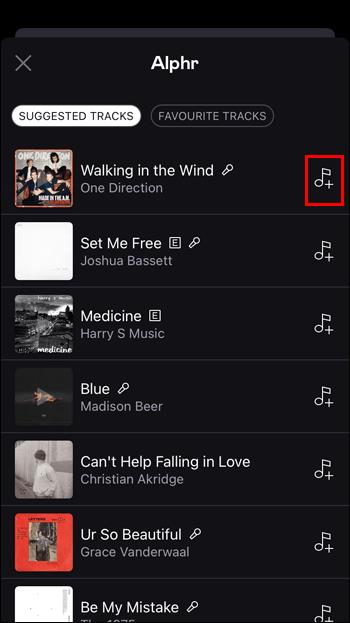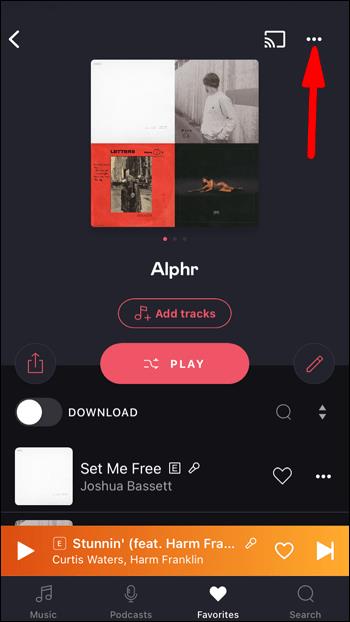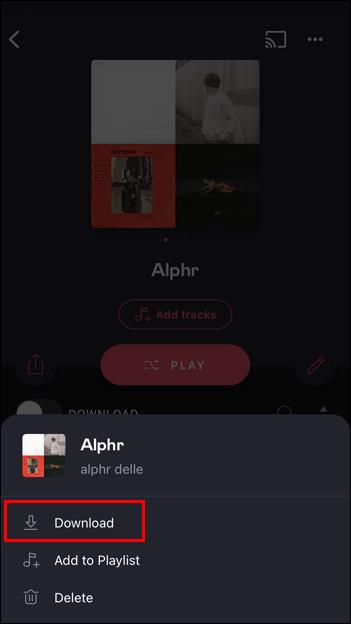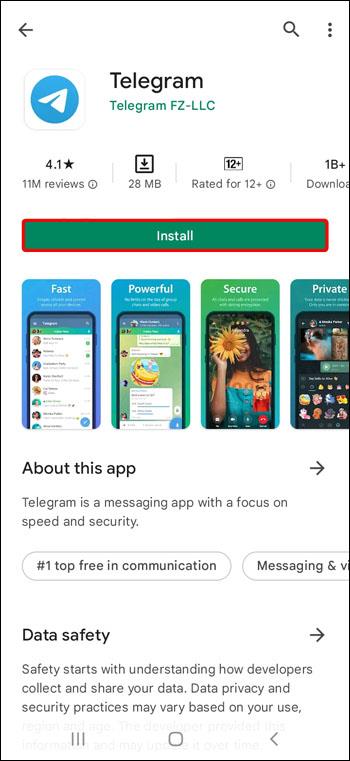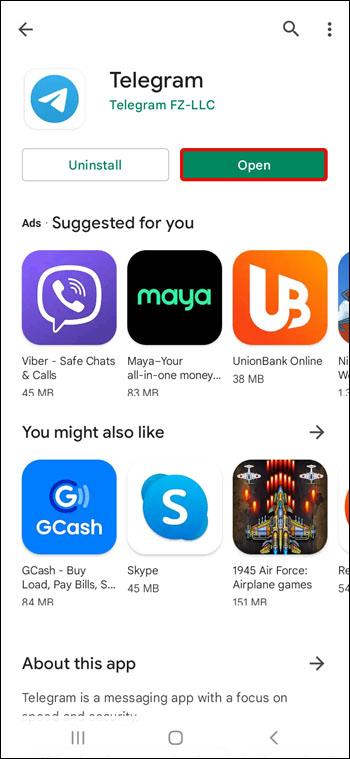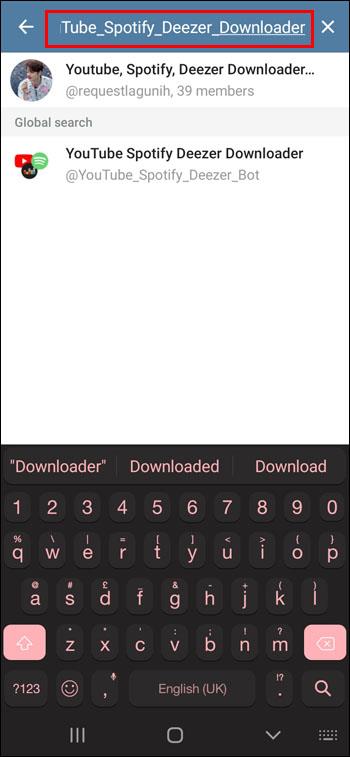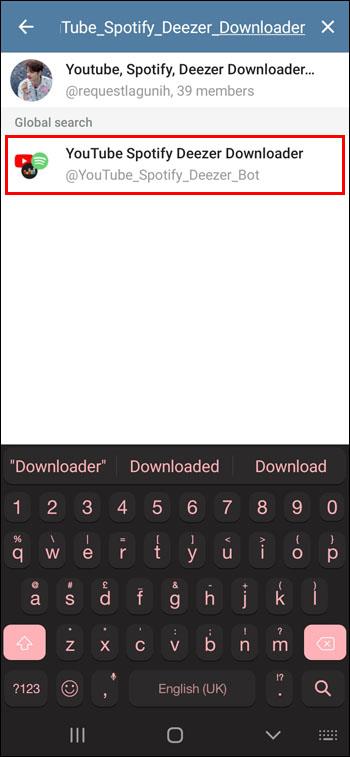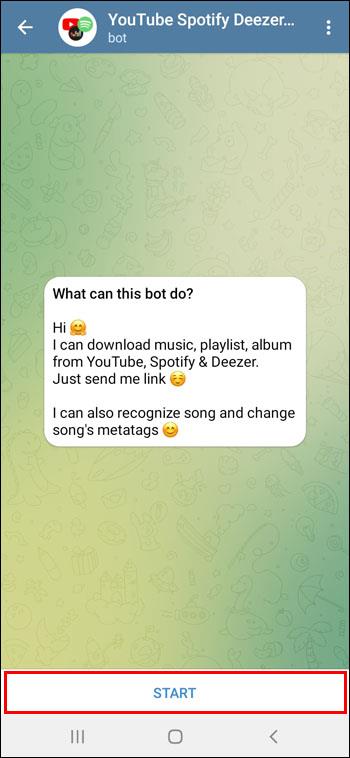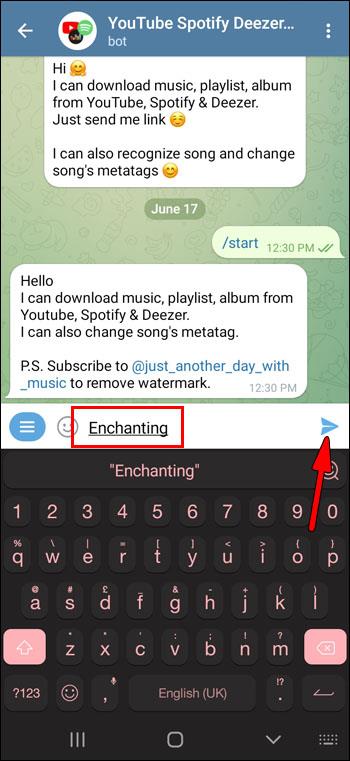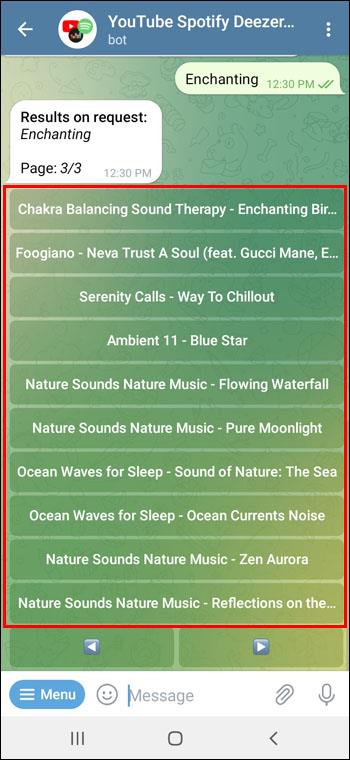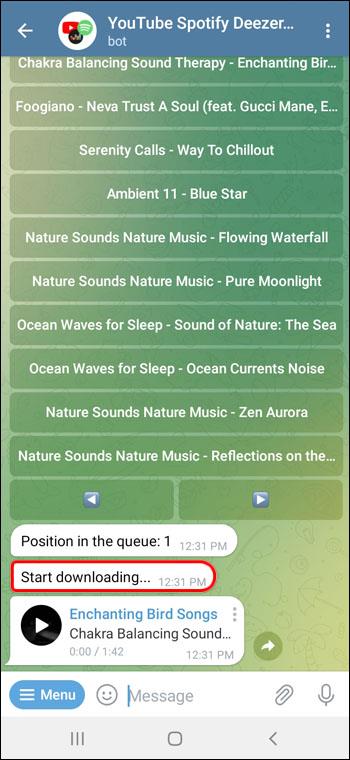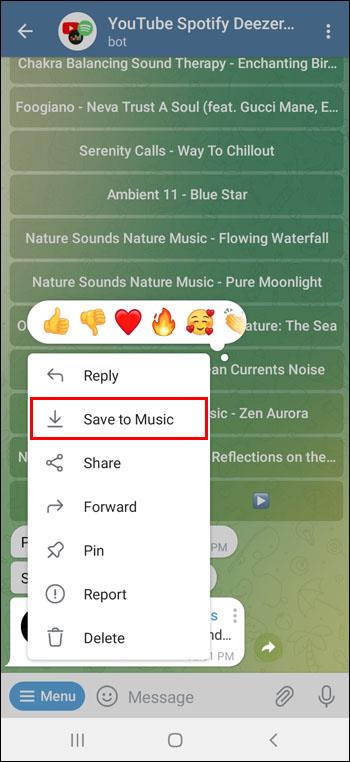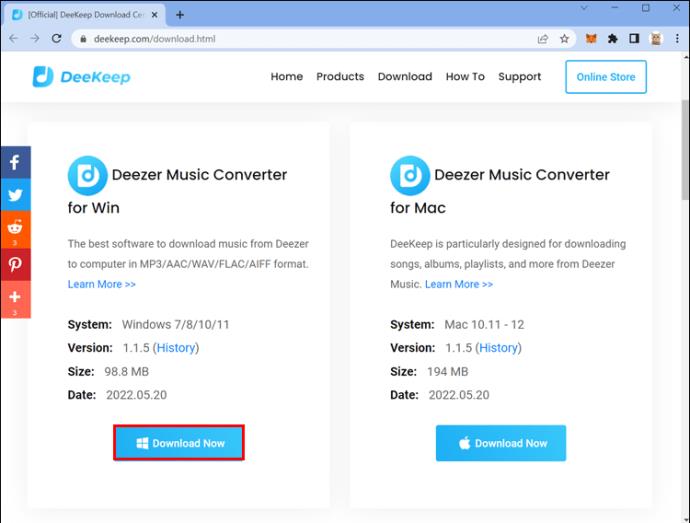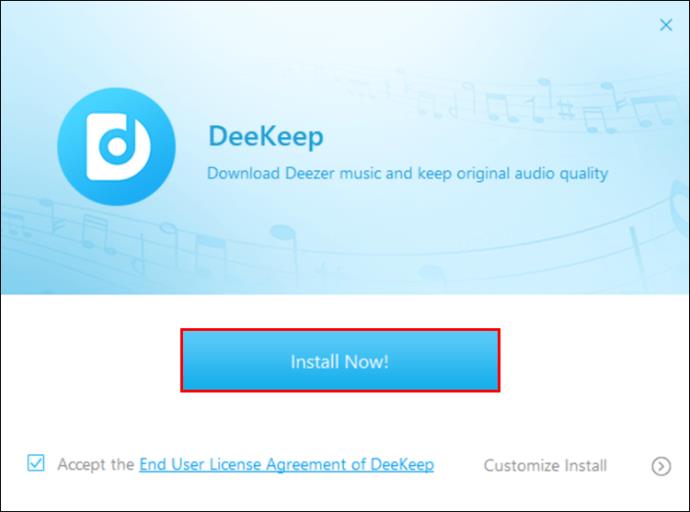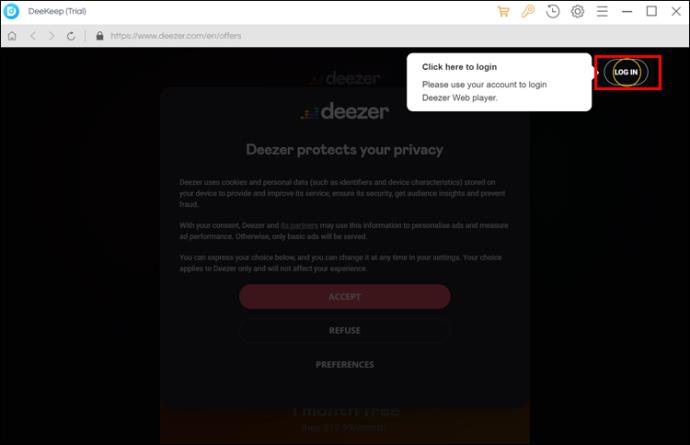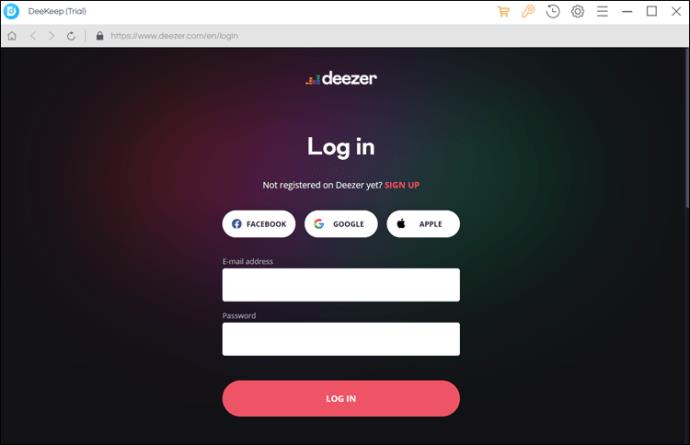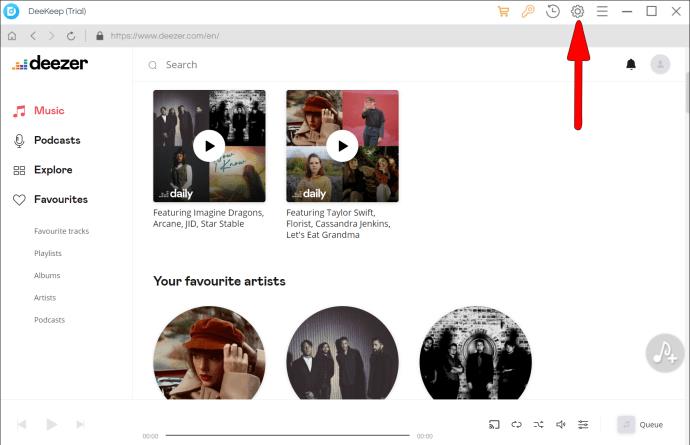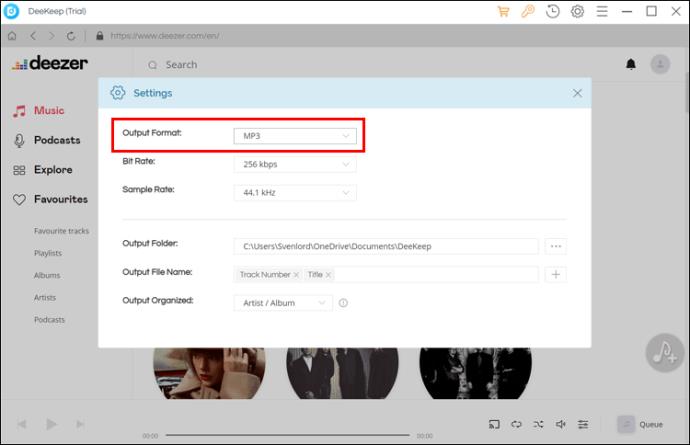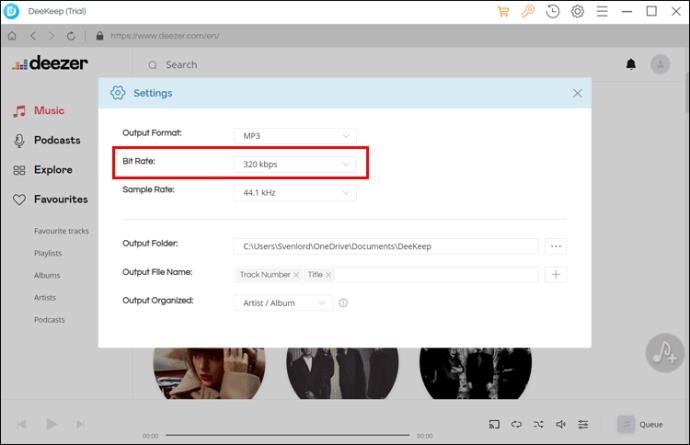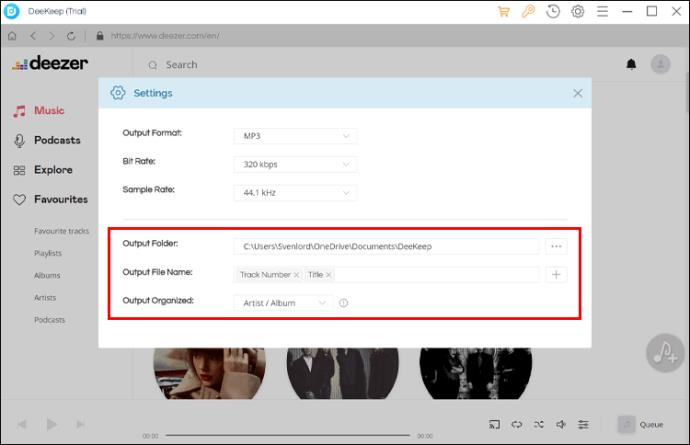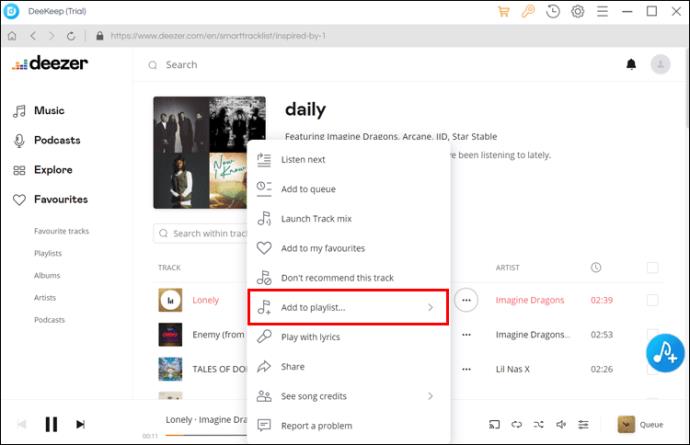Links de dispositivos
Muitos aplicativos de streaming de música permitem que você ouça quantas faixas quiser, mas apenas alguns permitem que você baixe-os para ouvir offline. O Deezer permite baixar músicas e podcasts, entre outros materiais de áudio. Mas os privilégios de fazê-lo vêm com restrições; você precisa ser um usuário premium para baixar a música. Se você é um usuário gratuito, não desanime. Temos algo para você.

Neste artigo, você aprenderá como baixar músicas da sua conta Deezer, independentemente de ser um assinante pago ou não. Vamos mergulhar de cabeça.
Como baixar músicas do Deezer em um PC
A Deezer limita o download de músicas apenas para usuários pagos e estudantes. Se você se enquadra nessas categorias, baixar músicas do Deezer é relativamente simples. Veja como proceder:
- Inicie seu aplicativo de música Deezer.
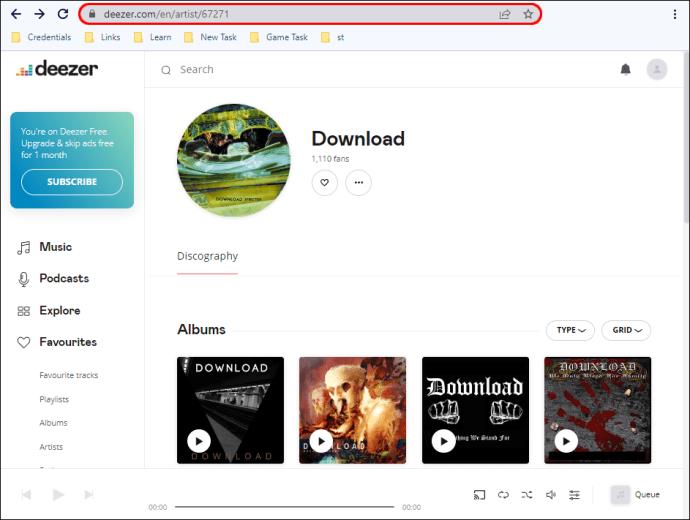
- Escolha a lista de reprodução ou o álbum que deseja baixar.
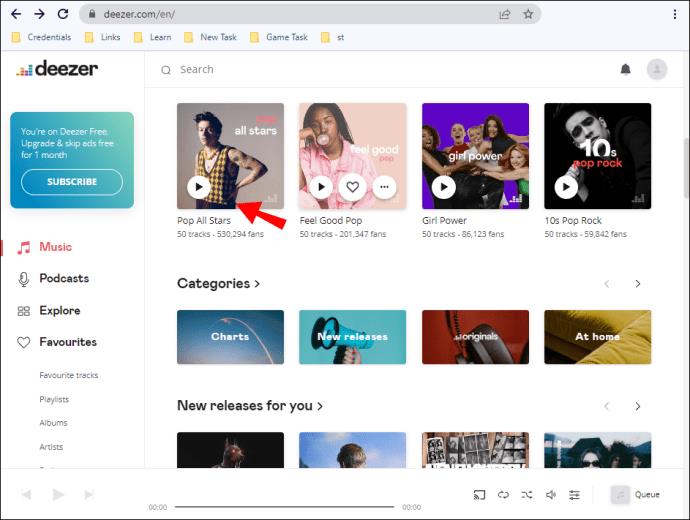
- Clique no ícone de download.
- Seu álbum ou lista de reprodução deve começar a ser baixado imediatamente.
Você só pode baixar listas de reprodução e álbuns e não faixas individuais. Por esse motivo, certifique-se de ter criado uma lista de reprodução antes de tentar baixar uma música.
Mais importante, vá para “Configurações” e ative o “Modo Offline”. Com esse recurso ativado, você pode iniciar o aplicativo e ouvir suas músicas favoritas mesmo se não estiver conectado à Internet.
Embora esse método seja relativamente direto, ele tem um grande revés. Mesmo depois de baixar suas músicas favoritas, o Deezer não permite que você toque a música fora do app. Na verdade, o que você acabou de baixar é um mero arquivo de cache da música e não a faixa de música em si.
Isso pode ser bastante limitante, especialmente se você deseja transferir a música para outros dispositivos ou ouvi-la usando outros reprodutores de áudio. Por esse motivo, convém procurar outros downloaders de terceiros para contornar essa restrição.
Como baixar músicas do Deezer em um Android
Para baixar músicas do Deezer usando seu aplicativo Android, primeiro você precisa de uma lista de reprodução. Se você tiver uma lista de reprodução, pule para a próxima seção. Caso contrário, siga estas etapas para criar um:
- Inicie seu aplicativo Deezer e verifique se você está conectado à sua conta premium.
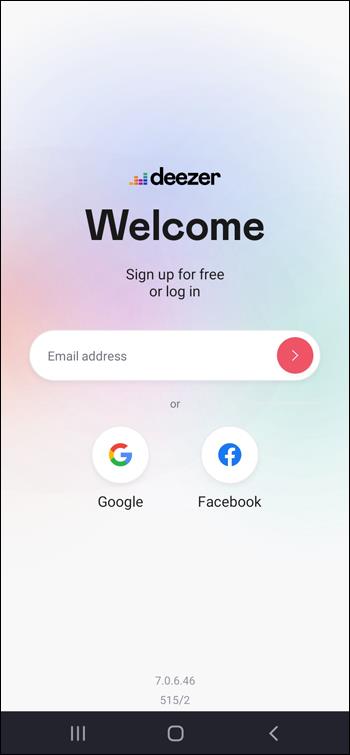
- Na parte inferior da tela, toque no ícone “Favoritos”.
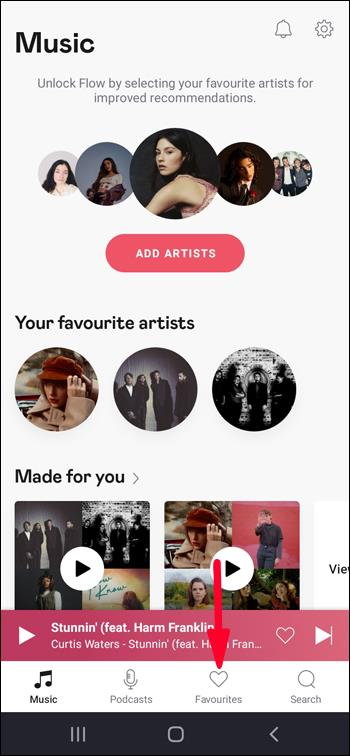
- Toque no ícone de adição para criar uma lista de reprodução.

- Digite o nome da sua lista de reprodução e adicione uma foto.
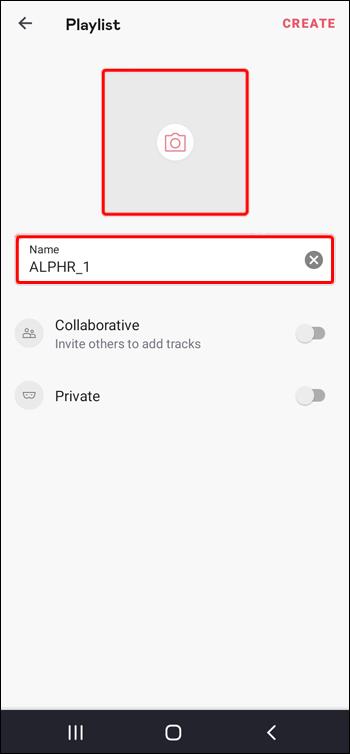
- Use os botões de alternância na parte inferior da tela para tornar sua lista de reprodução privada ou colaborativa.
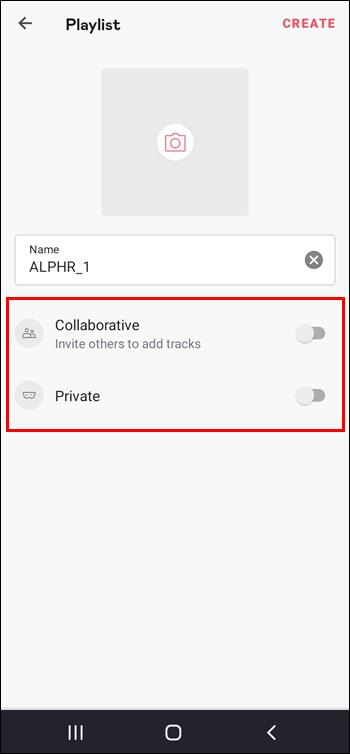
- Toque em “CRIAR” no canto superior esquerdo da tela.
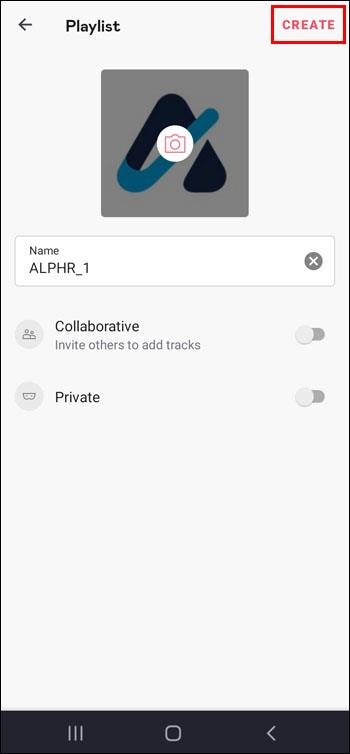
- Pressione o botão “ADD TRACKS”.
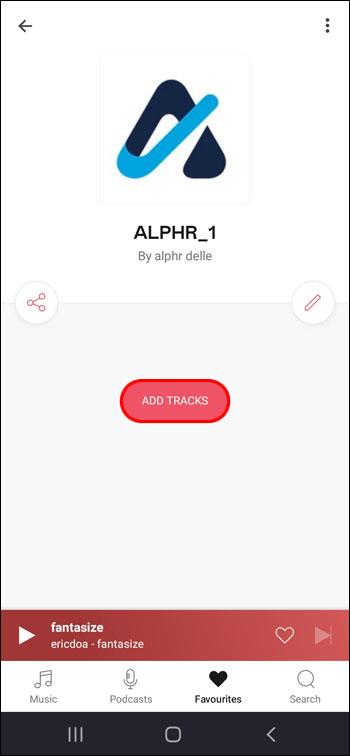
- Selecione as faixas que deseja adicionar à sua lista pressionando o ícone de música ao lado de cada música.
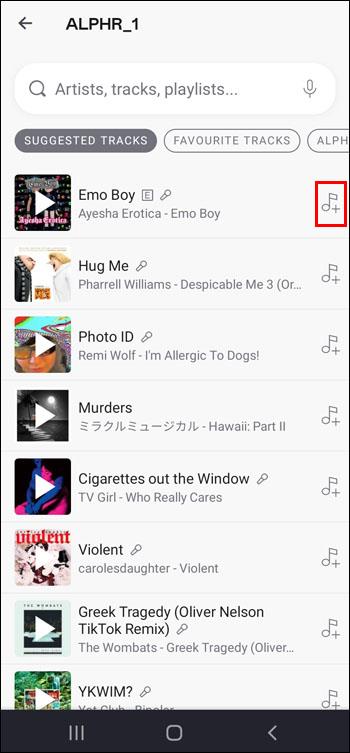
Depois de definir sua lista de reprodução, faça o seguinte para baixar sua música:
- Abra a lista de reprodução e selecione a música que deseja baixar.
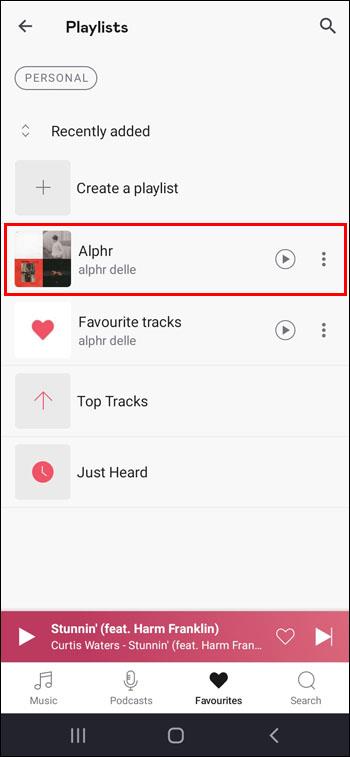
- Toque nos três pontinhos no canto superior direito.
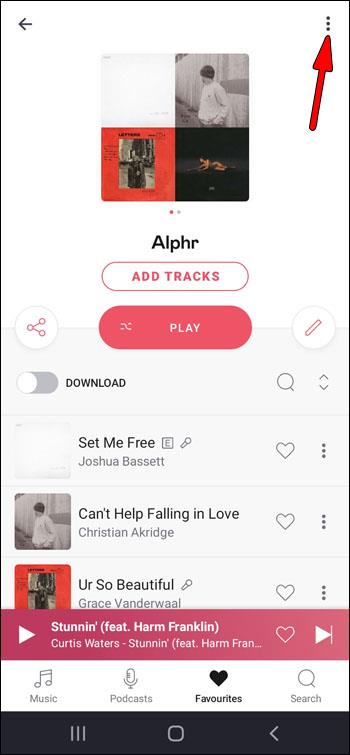
- No menu na parte inferior, pressione "Baixar álbum". Como alternativa, você pode tocar em “Baixar lista de reprodução” para baixar toda a lista de reprodução.
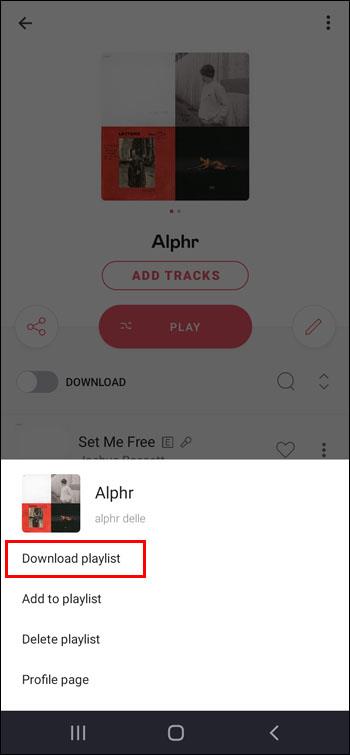
Como baixar músicas do Deezer em um iPhone
Baixar músicas do Deezer em um iPhone é bem parecido com o Android. Você só precisa ser um usuário Deezer pago. Veja como fazer:
- Abra o aplicativo de música Deezer.

- Se ainda não o fez, faça login no aplicativo usando suas credenciais.
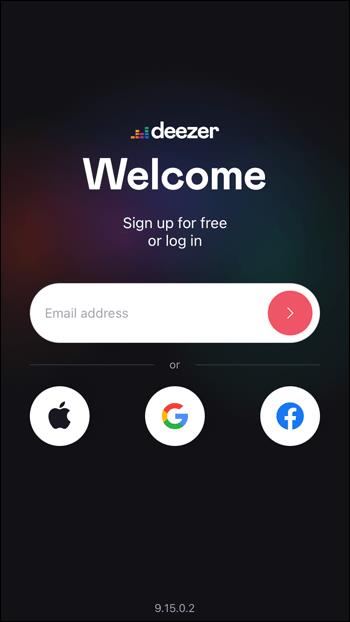
- Navegue até "Favoritos".
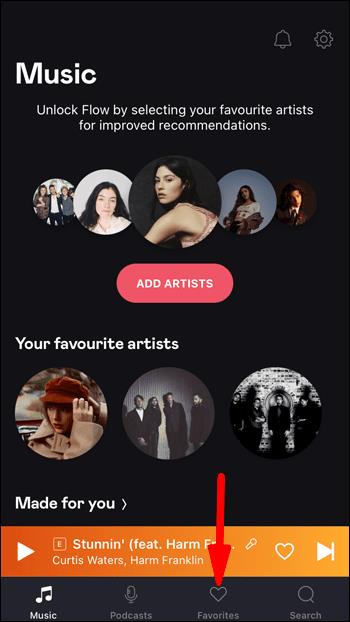
- Toque em “Listas de reprodução”. Se você ainda não possui uma lista de reprodução, toque no ícone de mais para criar uma.

- Pressione o botão "ADD TRACKS" para adicionar músicas à sua lista de reprodução.
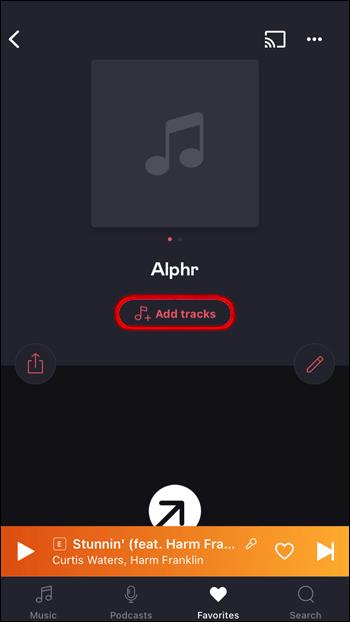
- Selecione as faixas que deseja adicionar à sua música pressionando o ícone de música ao lado de cada música.
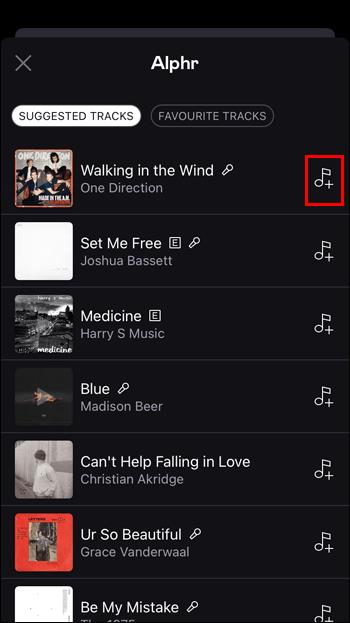
- Abra a lista de reprodução e selecione a música que deseja baixar.
- Toque nos três pontinhos no canto superior direito da tela.
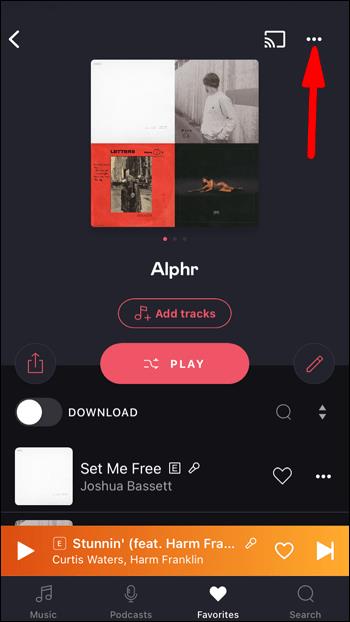
- No menu na parte inferior, pressione “Baixar álbum” ou toque em “Baixar lista de reprodução” para baixar toda a lista de reprodução.
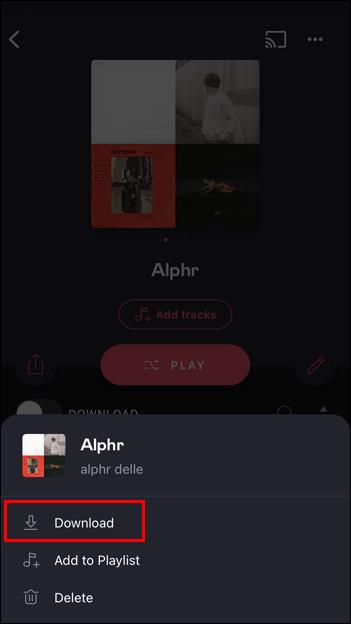
Posso baixar músicas grátis?
Se você não é um assinante Deezer pago, não perca a esperança. Ainda tem como você baixar suas músicas favoritas do Deezer sem gastar um centavo.
Do jeito que está, inúmeros aplicativos de terceiros afirmam que podem baixar músicas do Deezer gratuitamente. Mas, no sentido real, a maioria deles apenas grava as músicas em vez de baixá-las. Conseqüentemente, você acaba com um arquivo de baixa qualidade que não é agradável de ouvir.
No entanto, alguns aplicativos fazem um excelente trabalho. Por exemplo, o Telegram é um aplicativo que você pode experimentar se quiser baixar músicas gratuitas do Deezer. Usando APIs (Applications Programming Interface), os desenvolvedores podem criar bots do Telegram que podem se comunicar com outros aplicativos pela Internet. Esses bots podem realizar tarefas como cálculos e, no nosso caso, baixar músicas gratuitas.
Veja como baixar músicas do Deezer gratuitamente:
- Se ainda não o fez, baixe e instale o Telegram.
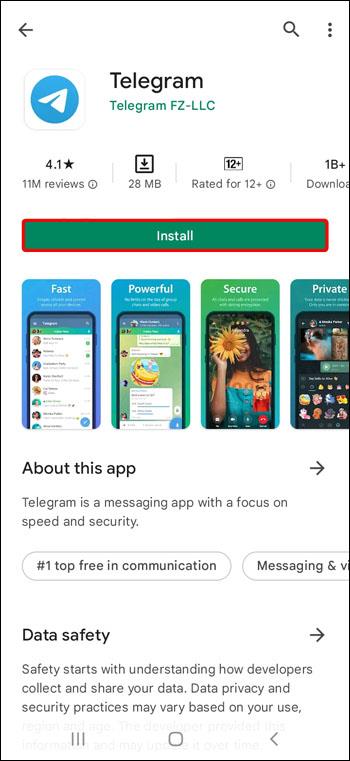
- Inicie o aplicativo.
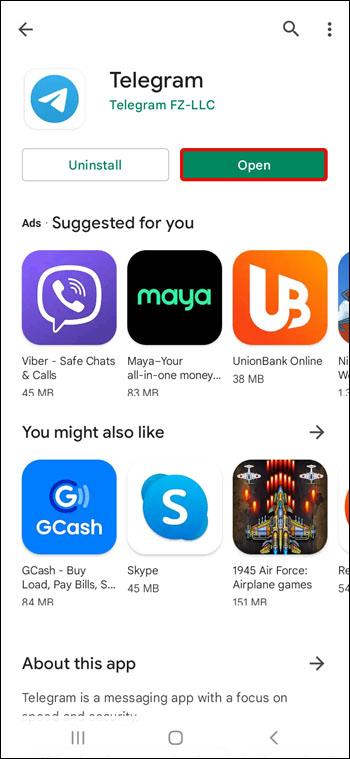
- Na barra de pesquisa, digite “YouTube Spotify Deezer Downloader”. Como alternativa, você pode pesquisar por “@YouTube_Spotify_Deezer_Downloader”.
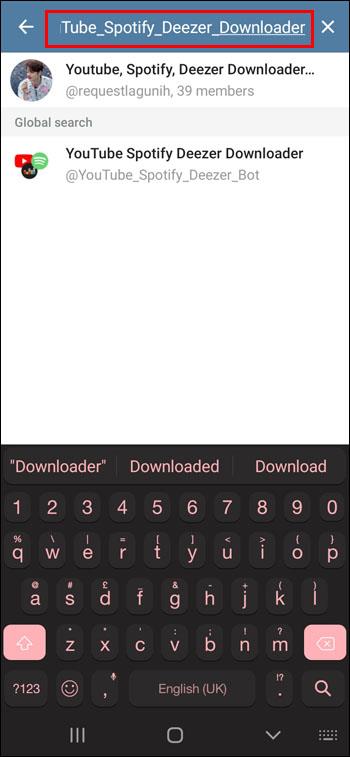
- Escolha o primeiro resultado da consulta.
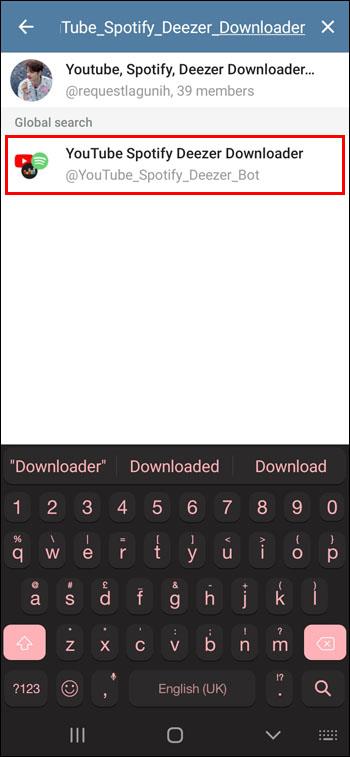
- Toque em “INICIAR”.
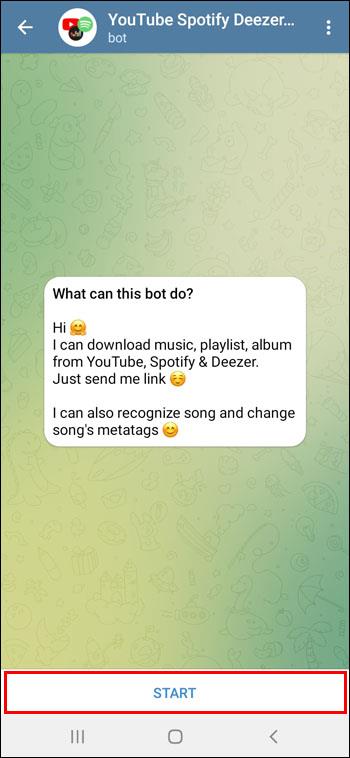
- Digite o nome da música que deseja baixar na caixa de mensagem e pressione o ícone “Enviar”.
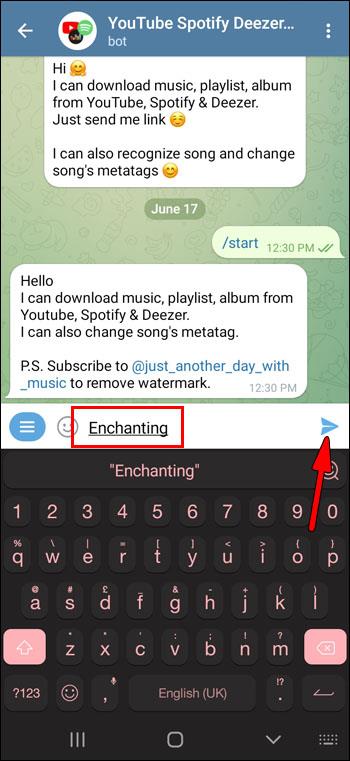
- O bot listará todas as músicas com a consulta que você digitou.
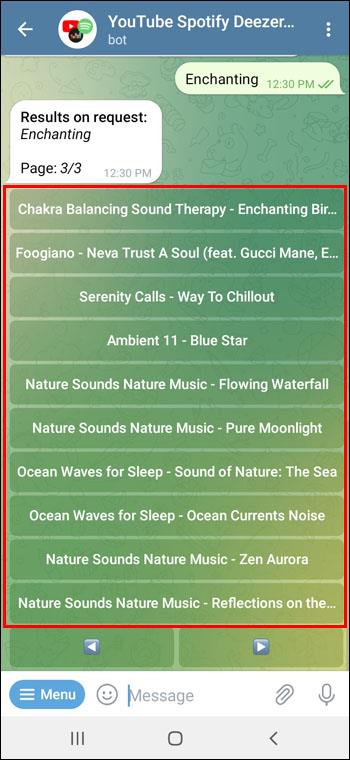
- Pressione a música correta para iniciar o download. Se estiver usando um computador, espere a faixa carregar e clique no ícone “Download”.
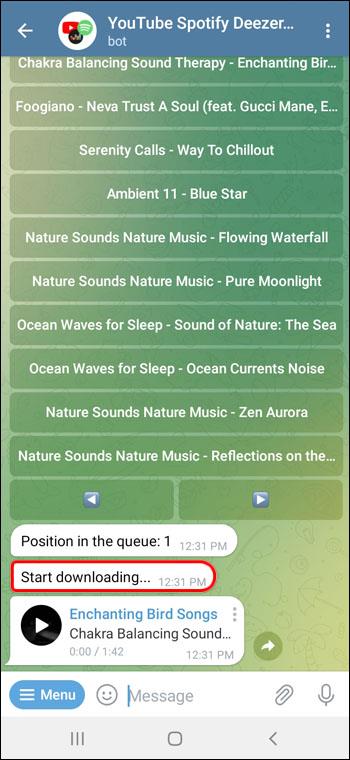
- Se você quiser salvar a música no armazenamento do seu dispositivo, clique nos três pontos ao lado dela e selecione “Salvar na música”.
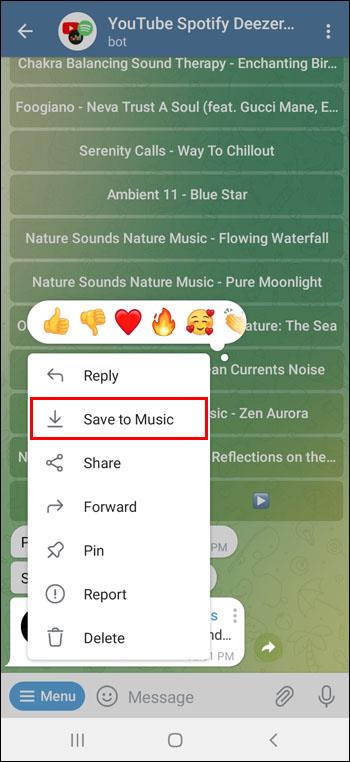
- Se estiver em um computador, clique com o botão direito do mouse na música e selecione "Salvar como".
Felizmente, agora você pode baixar músicas do Deezer gratuitamente. Por outro lado, esse método é útil se você estiver em uma região atualmente não suportada pelo Deezer.
Observação: o método acima deve ser usado exclusivamente para uso educacional e pessoal, não para piratear ou redistribuir música.
Baixando música como um MP3
Para baixar o Deezer como um MP3, você pode contratar um downloader de música profissional. Existem muitos downloaders de música na Internet, mas este artigo se concentrará no DeeKeep, pois é indiscutivelmente excelente no que faz. O aplicativo fornece uma interface intuitiva que facilita o download de músicas do Deezer. Veja como usar o aplicativo para baixar suas músicas Deezer no formato MP3.
- Baixe e instale o programa DeeKeep em seu computador para começar.
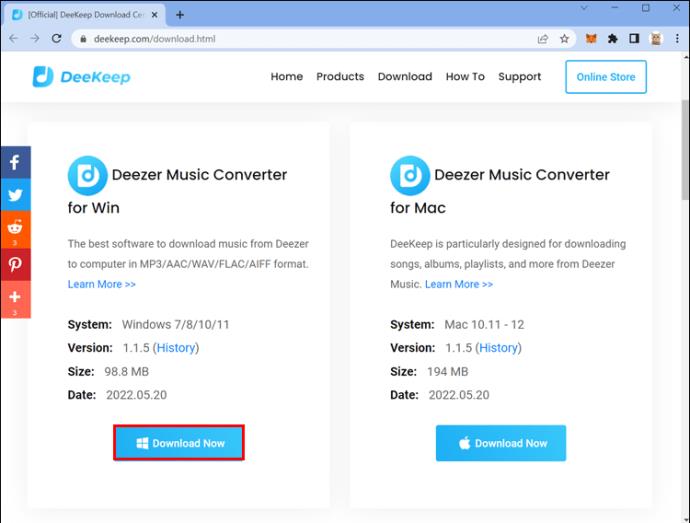
- Inicie o aplicativo e clique em “Abrir o Deezer Music Web Player” para prosseguir.
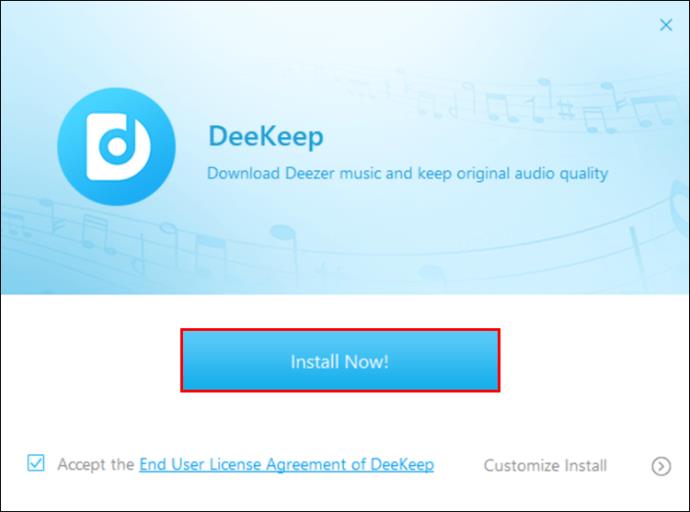
- Clique em “Entrar” no canto superior direito da tela.
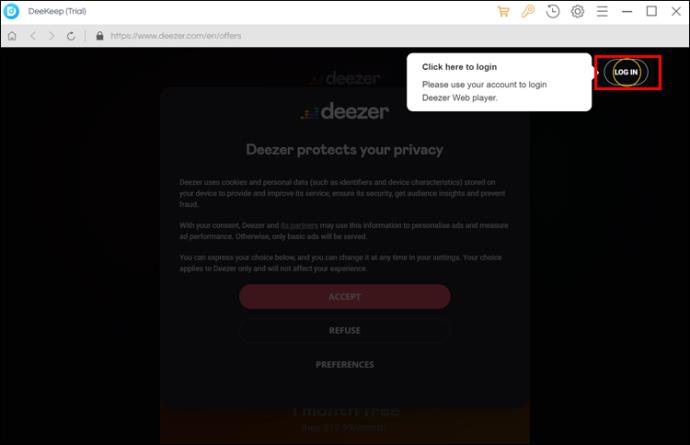
- Conclua o processo de autenticação usando suas credenciais de login Deezer.
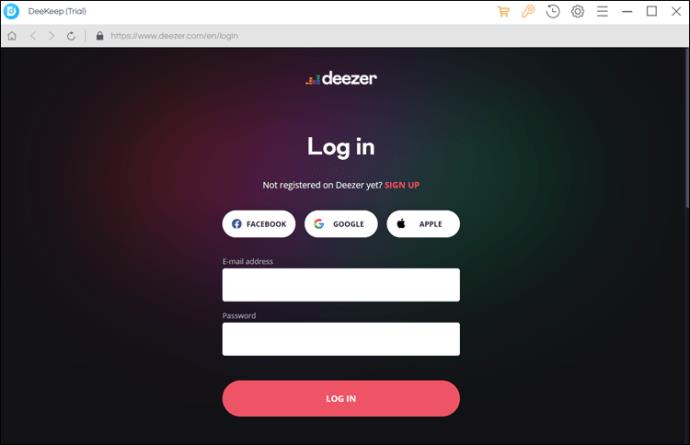
- No painel do DeeKeep, selecione o ícone “Configurações” no canto superior direito da tela.
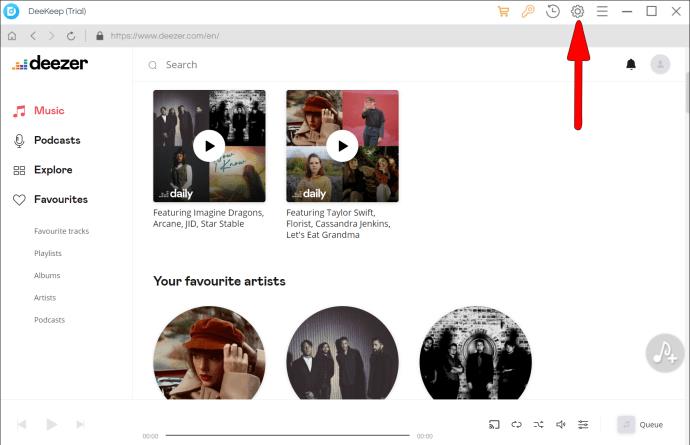
- No menu suspenso "Formato de saída", selecione "MP3".
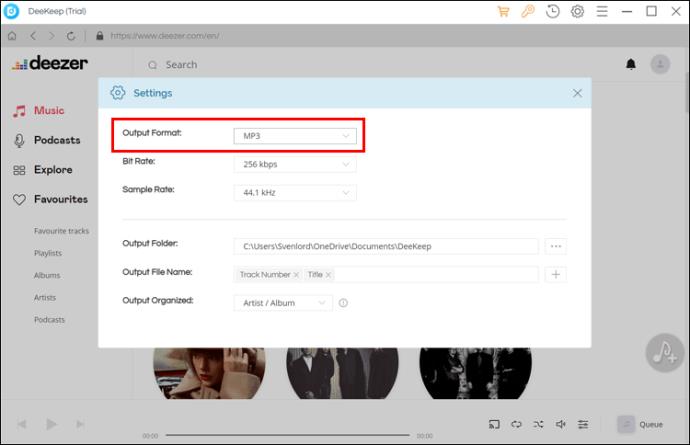
- Escolha sua taxa de bits preferida no menu suspenso "Taxa de bits". (O valor mais alto é sempre preferido.)
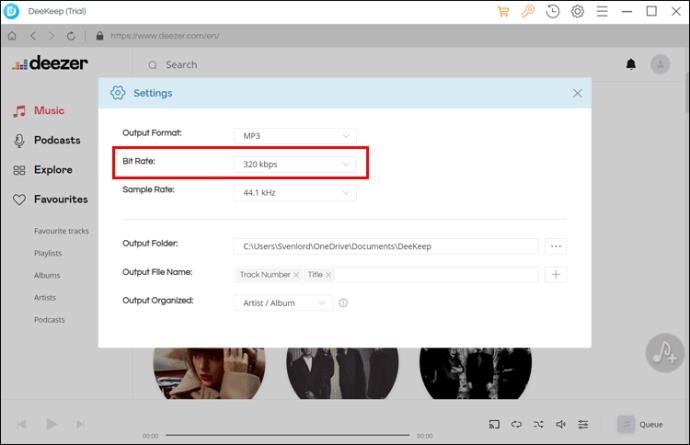
- Personalize o caminho de download do arquivo e outras preferências de organização usando os menus subsequentes.
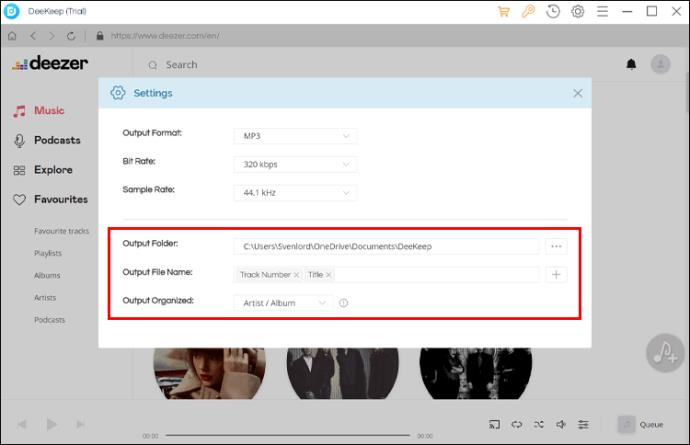
- Escolha uma lista de reprodução ou álbum e clique no ícone "Adicionar à lista".
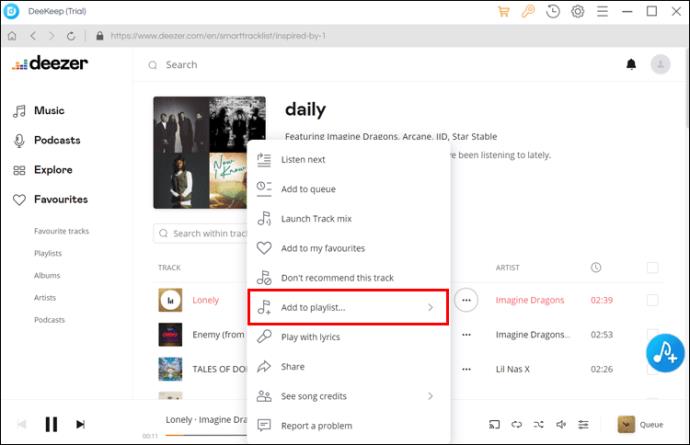
- Marque todas as músicas que deseja baixar e clique em “Converter”.
- Aguarde algum tempo para que suas músicas sejam baixadas.
Se você tiver muitas músicas na fila de download, poderá escolher “Colocar o sistema em hibernação” no menu suspenso “Após a conversão”, mas isso é opcional.
Navegue até o caminho do arquivo que você especificou em suas “Configurações” para ouvir suas músicas recém-baixadas. Felizmente, agora você pode ouvir suas músicas do Deezer offline e em qualquer reprodutor de áudio. Além disso, você também pode enviar suas músicas para outros dispositivos.
Prós de usar o DeeKeep para baixar músicas do Deezer
- Oferece altas velocidades de download.
- Ele permite que você baixe suas músicas em vários formatos, incluindo AAC, WAV e FLAC.
- Mantém a qualidade de áudio original dos arquivos.
- Você pode usá-lo para baixar músicas Premium e HiFi.
Aproveite a audição off-line
O Deezer permite que você baixe suas músicas, podcasts, álbuns e listas de reprodução favoritos. Embora o recurso de download seja limitado, ele é resgatado por aplicativos como DeeKeep e Telegram, que permitem salvar os downloads no armazenamento local. Espero que agora você possa curtir a música do Deezer com ou sem uma assinatura.
Você já tentou baixar músicas do Deezer? Qual dos métodos ou aplicativos acima você já usou? Por favor, deixe-nos saber na seção de comentários?